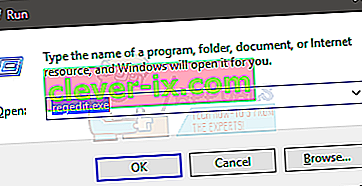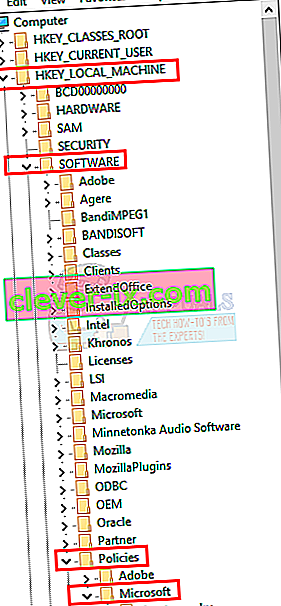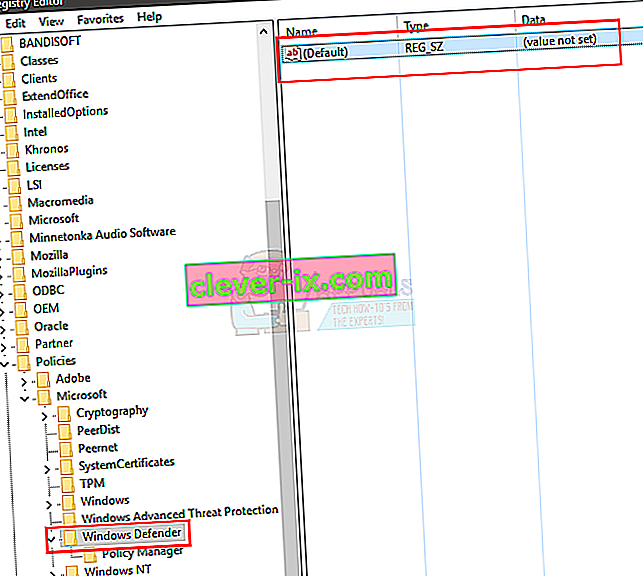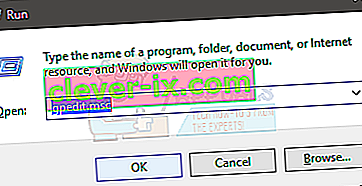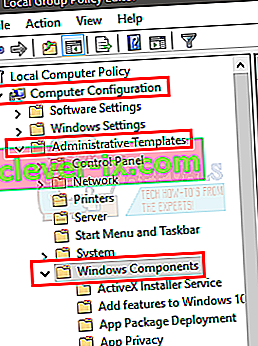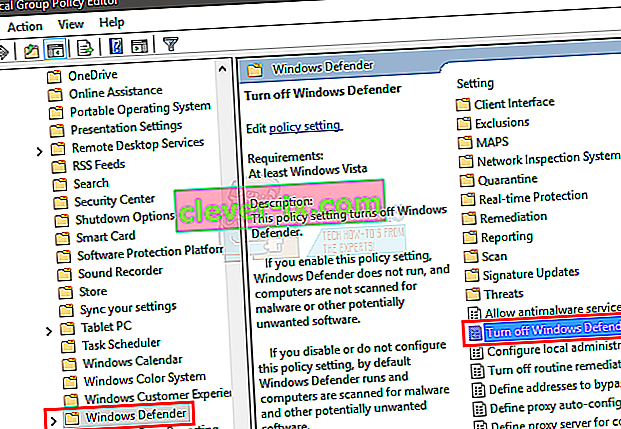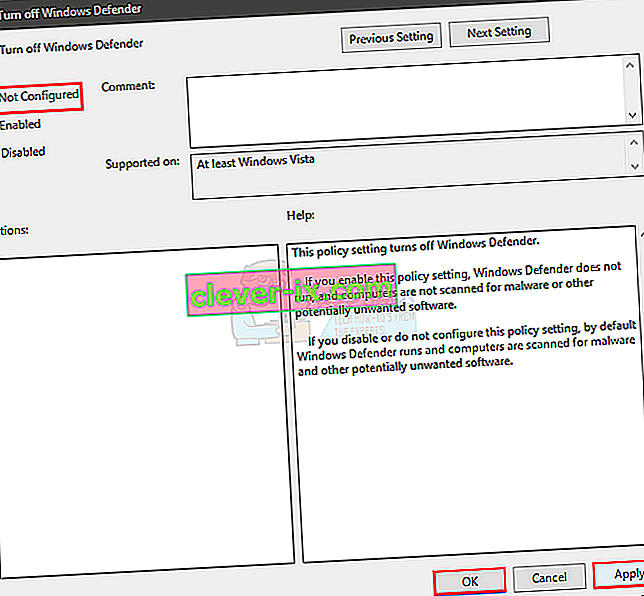Wenn Sie versuchen, Windows Defender einzuschalten, bleibt es manchmal deaktiviert und zeigt die folgende Meldung an:
Dieses Programm wird durch Gruppenrichtlinien blockiert. Weitere Informationen erhalten Sie von Ihrem Systemadministrator. (Fehlercode: 0x800704ec)
Mit dieser Fehlermeldung können Sie Windows Defender nicht aktivieren.
Dies ist kein wirkliches Problem, da die Software und das Betriebssystem absichtlich auf diese Weise entwickelt wurden. Der Grund dafür ist, dass derzeit eine Antivirensoftware auf dem Computer installiert und aktiv ist. Um Konflikte mit Softwarevorgängen zu vermeiden, deaktiviert eine Antivirensoftware Windows Defender automatisch. Die folgenden Methoden enthalten Schritte zum Beheben dieses Problems.

Methode 1: Grundlegende Deinstallationslösung
Dieses Problem kann durch einfaches Deinstallieren von Antivirenprogrammen oder -software vom Computer gelöst werden, wodurch Windows Defender als einzige Schutzsoftware des Systems aktiviert wird. Führen Sie dazu die folgenden Schritte aus.
- Halten Sie die Windows-Taste gedrückt und drücken Sie R.
- Geben Sie appwiz. cpl und drücken Sie die Eingabetaste
- Suchen Sie nach dem Antivirenprogramm, das Sie deinstallieren möchten, und klicken Sie darauf
- Wählen Sie Deinstallieren .
- Bestätigen Sie alle zusätzlichen Eingabeaufforderungen, indem Sie Ja auswählen, wenn das System Sie fragt, ob Sie die Software wirklich deinstallieren möchten.
- Starten Sie Ihren Computer neu, indem Sie entweder Ja auswählen, wenn das System Sie auffordert, einen Neustart durchzuführen, um die Deinstallation des Programms abzuschließen. oder indem Sie die Windows- Taste auf Ihrer Tastatur drücken und dann auf Neustart aus Ihren Energieoptionen klicken .
Wenn die oben genannten Schritte bei der Deinstallation von Antiviren- / Spyware- oder anderen Sicherheitsprogrammen nicht geholfen haben, befolgen Sie diese Anleitung, um Antivirenprogramme zu entfernen
Jetzt sollte Ihr Windows Defender aktiviert sein und ausgeführt werden. Wenn nicht, stellen Sie sicher, dass es eingeschaltet ist. Gehen Sie wie folgt vor, um sicherzustellen, dass es eingeschaltet ist
- Drücken Sie Windows - Taste einmal
- Wählen Sie Systemsteuerung
- Geben Sie Windows Defender in die Suchleiste oben rechts ein
- Wählen Sie Windows Defender
- Stellen Sie jetzt sicher, dass es eingeschaltet ist.
Wenn das Problem durch die oben genannten Schritte nicht behoben werden kann, verwenden Sie bitte die folgende Methode 2, um das Problem sofort zu beheben.
Methode 2: Erweiterte Lösung zum Bearbeiten der Registrierung
In sehr wenigen Fällen kann Methode 1 das Problem möglicherweise nicht beheben, und diese Methode bietet eine sofortige Lösung, indem der Registrierungsschlüssel geändert wird, um die Situation zu beheben. Einige Benutzer finden diesen Schritt möglicherweise komplizierter, aber die folgenden Schritte wurden unterteilt, um den Vorgang so einfach wie möglich zu gestalten.
- Halten Sie die Windows-Taste gedrückt und drücken Sie R.
- Geben Sie regedit ein . exe und drücken Sie die Eingabetaste. Drücken Sie Ja, wenn Sie um Erlaubnis gebeten werden
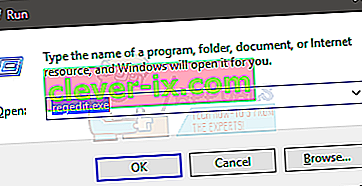
- Doppelklicken Sie auf HKEY_LOCAL_MACHINE (im linken Bereich).
- Doppelklicken Sie auf Software (im linken Bereich).
- Doppelklicken Sie auf Richtlinien (im linken Bereich).
- Doppelklicken Sie auf Microsoft (im linken Bereich).
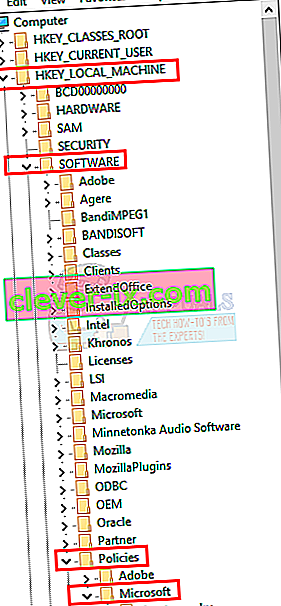
- Wählen Sie Windows Defender (im linken Bereich).
- Doppelklicken Sie im rechten Bereich auf das Element Standard
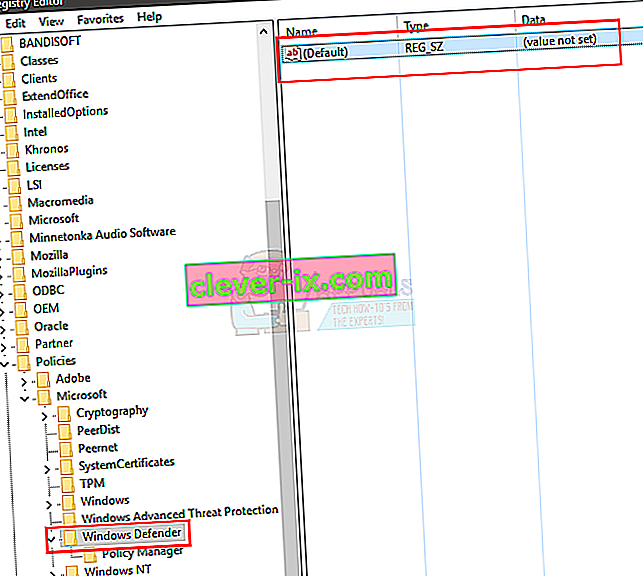
- Geben Sie den Wert 0 in das neue Feld ein, das angezeigt wird
- Drücken Sie OK

- Drücken Sie jetzt einmal die Windows-Taste
- Wählen Sie Systemsteuerung
- Geben Sie Windows Defender in die Suchleiste oben rechts ein
- Wählen Sie Windows Defender
- Stellen Sie jetzt sicher, dass es eingeschaltet ist.
Wenn die oben angegebenen Schritte das Problem nicht lösen, versuchen Sie dies
- Befolgen Sie die oben angegebenen Schritte von 1-6
- Doppelklicken Sie auf Windows Defender
- Wählen Sie DisableAntiSpyware
- Doppelklicken Sie im rechten Bereich auf das Element Standard
- Geben Sie den Wert 0 in das neue Feld ein und drücken Sie OK
- Befolgen Sie nun die Schritte von 11 bis 15, um Windows Defender einzuschalten und zu überprüfen, ob es funktioniert
Methode 3: Lokale Gruppenrichtlinie
Manchmal liegt möglicherweise kein Problem mit dem Windows Defender und dem System selbst vor, aber Ihr Windows Defender ist möglicherweise nur über die lokale Gruppenrichtlinie deaktiviert. Sie können die Einstellungen (falls deaktiviert) im Fenster Lokale Gruppenrichtlinien einfach überprüfen und ändern.
- Halten Sie die Windows-Taste gedrückt und drücken Sie R.
- Geben Sie gpedit. msc und drücken Sie die Eingabetaste
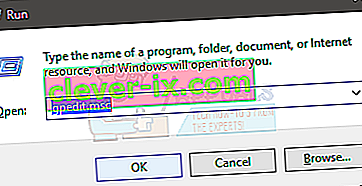
- Doppelklicken Sie unter der Computerkonfiguration (im linken Bereich) auf Administrative Vorlagen.
- Doppelklicken Sie auf Windows-Komponenten (im linken Bereich).
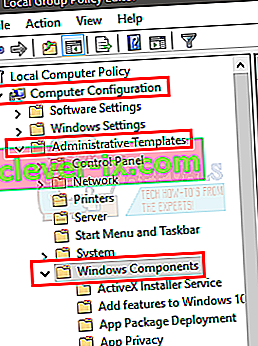
- Klicken Sie auf Windows Defender (im linken Bereich).
- Doppelklicken Sie auf Windows Defender deaktivieren (im rechten Bereich).
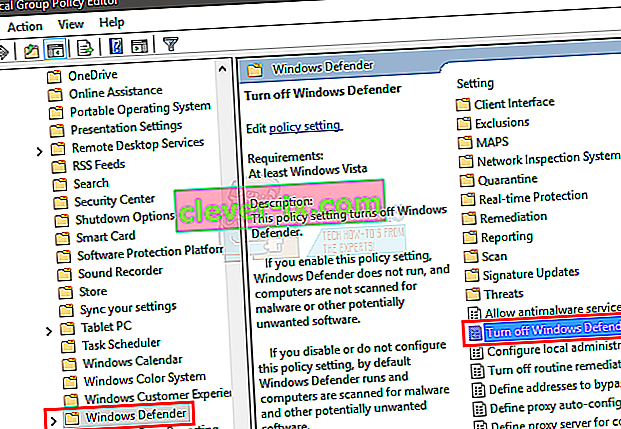
- Stellen Sie sicher, dass es nicht aktiviert ist . Klicken Sie auf Nicht konfiguriert und drücken Sie Übernehmen. Wählen Sie dann OK
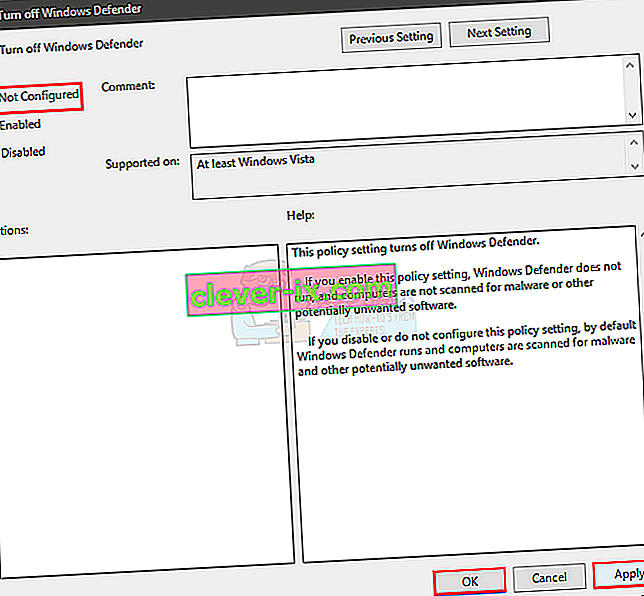
Schalten Sie nun Windows Defender ein und prüfen Sie, ob derselbe Fehler auftritt oder nicht.
Methode 4: Aktivieren Sie Windows Defender
Wenn auf Ihrem Computer keine anderen Virenschutzprogramme installiert sind und Sie Windows Defender nicht aktivieren können, ist es möglicherweise deaktiviert. Führen Sie die folgenden Schritte aus, um Windows Defender zu aktivieren.
- Halten Sie die Windows-Taste gedrückt und drücken Sie R.
- Geben Sie services ein. msc und drücken Sie die Eingabetaste
- Suchen Sie Windows Defender und doppelklicken Sie darauf
- Stellen Sie sicher , dass der Starttyp ist Automatisch (durch die Dropdown - Menü in Startabschnitt zu öffnen) und Windows Defender Dienst eingeschaltet ist (durch die Start - Schaltfläche klicken).